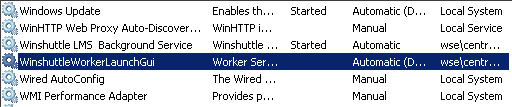S’applique à :
- Winshuttle Foundation
Installation de Winshuttle SAP Integration Server 11.x
4. Installation de Server Worker Launch GUI
Installation de SAP Integration Server 11.x
Présentation de l’installation et architecture
- Installer Service Bus (RabbitMQ et Erlang)
- Installer Server Manager
- Installation de Server Worker
- Installer Server Worker Launch GUI
Exécution de l'installation SAPIS
Rubriques connexes
- Exécutez le programme d'installation de Winshuttle SAP Integration Server.
- Dans la page Bienvenue, cliquez sur Modifier, puis sur Suivant.
- Sélectionnez Worker (Launch GUI), puis cliquez sur Suivant.
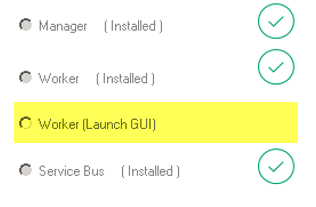
- Dans l’écran Choisir l’emplacement de destination, cliquez sur Suivant pour effectuer l’installation dans l’emplacement par défaut ou cliquez sur Modifier pour entrer une destination personnalisée.
- Dans le champ Adresse URL de Winshuttle Manager, tapez l’adresse URL de Winshuttle Manager.
- Sous Configuration Worker (IU de lancement, sélectionnez les fonctionnalités Worker dont vous avez besoin.
Winshuttle recommande de vérifier toutes les options disponibles.
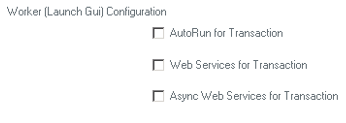
Pour créer l’URL de Winshuttle SAPIS, utilisez votre liaison de site WinshuttleServer IIS et ajoutez /winshuttleserver à la fin.

Voir Vérification de la fonctionnalité SAP Integration Server Manager si vous avez besoin d’aide pour rechercher l’URL.
Facultatif : si SAP Integration Server Manager est déjà installé, vous pouvez vérifier l’URL en cliquant sur Tester. Vous testez ainsi la connexion à Winshuttle SAP Integration Server Manager. Le test est facultatif ; son échec n'empêche pas de terminer l'installation.
- AutoRun : exécute Transaction en utilisant Excel comme source de données avec l'interface graphique de lancement activée.
- WebServices : exécute les services Web publiés Transaction avec Winshuttle Forms et Launch GUI activé en mode synchrone.
- Services Web asynchrones : exécute les services Web publiés Transaction avec Launch GUI activé en mode asynchrone.
- Dans le menu Sélectionner l’utilisateur de connexion du service Worker (Launch GUI), sélectionnez un utilisateur dans le service Winshuttle Worker Windows, puis entrez son nom d'utilisateur et son mot de passe.

- Winshuttle recommande d'utiliser un compte de domaine en tant qu'identité de pool d'applications.
- Ce compte de domaine doit être le même compte que celui qui exécutera le pool d'applications du gestionnaire SAPIS.
- Cliquez sur Suivant.
Note |
- Sélectionnez SQL Server ou SQLite comme base de données Worker.
Remarque : Winshuttle recommande SQL Server.
- SQL Server : dans le champ Serveur de base de données, entrez le nom du serveur SQL ou cliquez sur Parcourir pour sélectionner et accéder à un serveur. Dans le champ Nom de la base de données, entrez le nom de la base de données SQL.
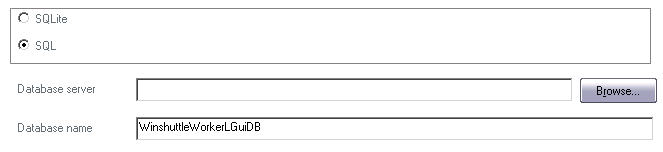
- SQLite : le chemin par défaut de la base de données SQLite est le même répertoire où Winshuttle Worker est installé dans le dossier Appdata. Voir Configuration de Winshuttle Worker pour plus d'informations sur la configuration de la base de données en utilisant l’utilitaire d’administration Winshuttle Server.
- En regard de Mode d’authentification, sélectionnez Authentification Windows ou Authentification SQL Server. Si l’authentification SQL Server est sélectionnée, entrez un nom d’utilisateur et un mot de passe dans les champs correspondants.
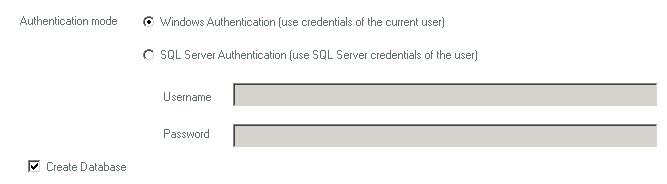
- Cochez Créer une base de données (si vous créez une base de données), puis cliquez sur Suivant.
- Cliquez sur Installer.
- Une fois l'installation terminée, cliquez sur Terminer.
Remarques importantes
- L’installation de Winshuttle Worker crée et enregistre un service sur la machine appelé WinshuttleWorkerLaunchGUI.
- Le service WinshuttleWorker sera automatiquement lancé après le redémarrage du serveur. Après l'installation, vous devrez démarrer ce service manuellement s’il ne redémarre pas automatiquement.